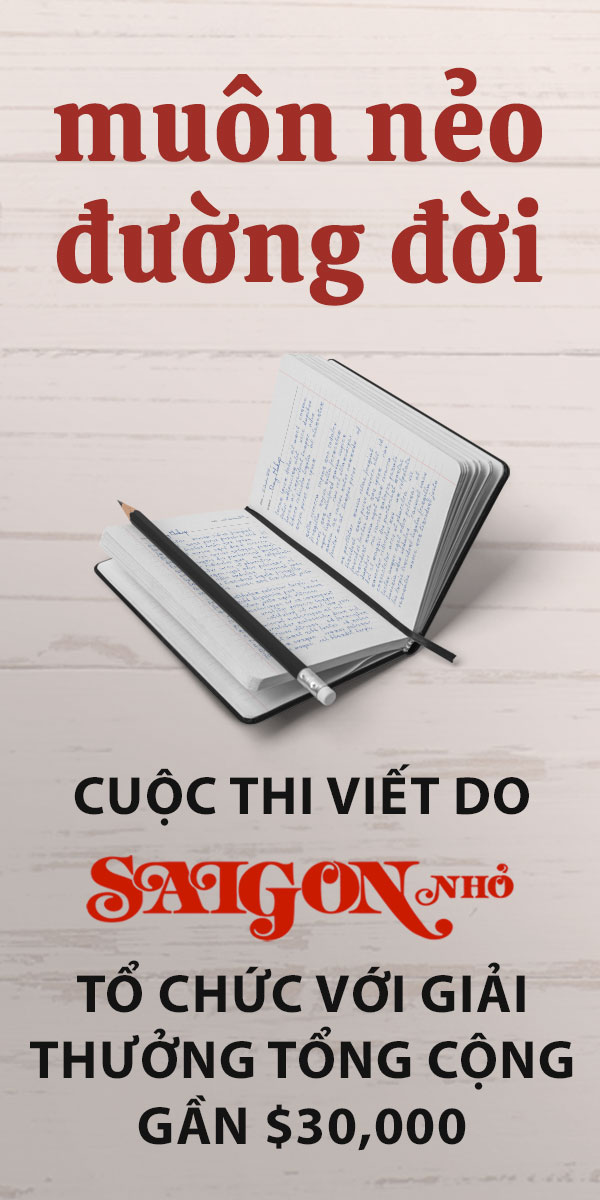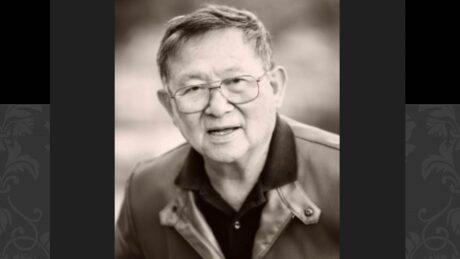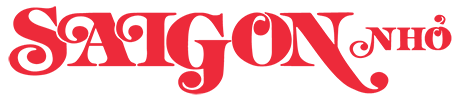Như mọi vật dụng khác, việc vệ sinh máy MacBook cũng rất quan trọng, nhưng sẽ cầu kỳ hơn một chút vì đây là một thiết bị điện tử. Một trong những phần “dơ” nhất của máy là bàn phím, nơi tay của chúng ta đụng vào nhiều nhất nếu không được rửa thường xuyên.
Lưu ý, trước khi làm sạch bàn phím cho máy, bạn phải “vô hiệu hóa” nó trước.
Apple khuyên mọi người nên tắt MacBook trước khi vệ sinh. Để giữ cho máy tắt, bạn cần sử dụng một số thủ thuật phần mềm. MacBook được trang bị tổ hợp phím ẩn để vô hiệu hóa bàn phím tạm thời.
Thực hiện theo các bước sau để ngăn MacBook bật khi bạn nhấn bất kỳ phím nào:
Nhấn và giữ phím Command bên trái, Control bên trái và Shift bên phải trong bảy giây. Không nhả các phím ra sau thời gian này. Trong khi nhấn ba phím còn lại, hãy giữ nút nguồn trên MacBook trong bảy giây nữa cho đến khi thiết bị được tắt hoàn toàn.
Tiếp theo, thử nhấn bất kỳ phím nào khác ngoài nút nguồn và bạn sẽ thấy MacBook không bật. Bây giờ bạn có thể vệ sinh bàn phím một cách an toàn.
Bạn nên biết rằng phương pháp này chỉ hiệu quả khi khởi động lại một lần. Nếu bạn tắt MacBook theo cách thông thường một lần nữa, bất kỳ phím nào cũng sẽ khởi động máy, trừ khi bạn sử dụng phương pháp được mô tả ở trên. Tuy nhiên, nhiều người không thể áp dụng phương pháp này trên MacBook Air M3, vì vậy bạn không thể dùng mẹo này trên tất cả các máy MacBook. Tuy nhiên, nó hữu dụng đối với MacBook Air M1.
Sau khi tắt máy hoàn toàn, đến lúc để làm vệ sinh bàn phím của MacBook.
Dù bằng cách nào, luôn bảo đảm MacBook không được kết nối với nguồn điện khi bạn vệ sinh bàn phím. Nếu bạn muốn làm sạch bàn phím không dây của Apple, nhớ tắt thiết bị trước khi vệ sinh. Nếu có pin rời, thì tháo pin ra trước khi vệ sinh. Đối với các công cụ, bạn nên sử dụng vải không xơ và khí nén để vệ sinh bàn phím. Apple khuyên mọi người dùng nên sử dụng khăn lau cồn isopropyl 70%, khăn lau cồn ethyl 75% hoặc khăn lau khử trùng để vệ sinh.
Mặc dù có thể làm ẩm nhẹ khăn lau để vệ sinh bàn phím máy Mac, nhưng bạn nên sử dụng lượng nước ít thôi. Nếu dụng cụ vệ sinh quá ướt, nó có nguy cơ làm hỏng bàn phím và phải trả một khoản tiền lớn để sửa chữa hoặc thay thế. Không bao giờ sử dụng bất kỳ dụng cụ thô hoặc kim loại nào để vệ sinh, để tránh vô tình làm xước các phím bấm. Khi dùng khăn lau khử trùng, luôn xài khăn lau hơi ẩm thôi, ngay cả khi hóa chất đó được Apple chấp thuận để lau chùi. Cuối cùng, nếu bạn dùng vật liệu mài mòn hoặc lực quá mạnh khi vệ sinh bàn phím, bạn có thể xóa chữ trên các nút bấm, làm bong các phím, ngoài ra còn gây ra những hậu quả không mong muốn khác. Tháo các phím bấm trên MacBook rất dễ, nhưng rất khó để lắp lại đúng cách, vì vậy, hãy từ tốn, nhẹ nhàng khi lau chùi.
Khi vệ sinh bàn phím, bắt đầu bằng cách dùng một miếng vải để vệ sinh cả các phím bấm và khoảng cách giữa các phím. Sau lần chùi đầu tiên, bạn có thể chuyển sang một bình khí nén để đánh bật mọi mảnh vụn có nguy cơ bị kẹt trong các khe phím. Nâng máy tính xách tay lên và nghiêng nó một góc 75 độ, sau đó dùng khí nén trực tiếp vào khu vực bị ảnh hưởng theo chuyển động từ trái sang phải, như chính Apple khuyến nghị. Tiếp theo, sử dụng vải để chùi lại, sau đó lau nhẹ bằng khăn khử trùng.
Sau khi hoàn tất, đợi chất khử trùng bay hơi khoảng 5 đến 10 phút, bảo đảm bàn phím khô hoàn toàn trước khi bật máy lên để sử dụng.